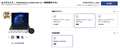このページのスレッド一覧(全21908スレッド)![]()
| 内容・タイトル | ナイスクチコミ数 | 返信数 | 最終投稿日時 |
|---|---|---|---|
| 3 | 4 | 2025年2月5日 16:46 | |
| 1 | 5 | 2025年2月4日 10:18 | |
| 3 | 2 | 2025年2月1日 07:26 | |
| 9 | 6 | 2025年2月1日 08:49 | |
| 5 | 3 | 2025年1月30日 16:08 | |
| 3 | 4 | 2025年1月28日 19:09 |
- 「質問の絞込み」の未返信、未解決は最新1年、解決済みは全期間のクチコミを表示しています
ノートパソコン > Lenovo > ThinkPad X1 Carbon Gen 12 Core Ultra 5 125U・16GBメモリー・512GB SSD・14型WUXGA液晶搭載 21KC00AWJP [ブラック]
カスタマイズに関して質問したいです。
ACアダプタの選択で、45W、65W、65Wスリムがあります。
なぜ同じモデルで複数のW数のアダプタがあるのでしょう。
65Wを選ぶメリットは何かありますか。
単に大は小を兼ねると言う理由なら、安価な45Wで良いと思うのですが。
45WのACアダプタはもう何個か持ってるので出費は最低限に抑えたいです。
よろしくお願いします。
![]() 0点
0点
>ひまJINさん
>65Wを選ぶメリットは何かありますか。
●45W で動くマシンにとっての 65W は急速充電用です。
X1 Carbon でも古いのと最近のでは、マシン側の電源ジャックの形状が異なります(古いタイプは直方体、新しいのは USB-C)
書込番号:26062931
![]() 1点
1点
型番21KC00AWJPの詳細スペックを見ると、
>最大消費電力(W) 65
>電源関係 電源コード、ThinkPad 65W USB Type-C スリム AC アダプター(急速充電対応)
https://p1-ofp.static.pub/ShareResource/JPCatalog/20240611-x1g12-web.pdf
とあります。
カスタマイズの45W ACアダプタで充電は可能ですが。最大消費電力が65Wなので、45W ACアダプタ接続時に過負荷がかかるとバッテリからの放電があり、充電は追っつかないでしょう。
また、45W ACアダプタでは詳細スペックの充電時間 「約 2 時間 (パワーオフ)」より長くなるでしょう。
やはり、最大消費電力に同じ数値のW数のACアダプタの方が自然だとは思います。
書込番号:26062942
![]() 1点
1点
レスありがとうございます。
なるほど、急速充電ですか、良く分かりました。
書込番号:26063083
![]() 1点
1点
the比較 レノボ ThinkPad X1 Carbon Gen 12の購入レビューからです。
>ACアダプター+電源ケーブル 401g
https://thehikaku.net/pc/lenovo/24ThinkPad-X1-Carbon-Gen12.html#usbc
>Lenovo 45W USB-C AC Portable Adapter
>手のひらサイズ。本体重量わずか92g(電源ケーブル40g)
https://www.lenovo.com/jp/ja/p/accessories-and-software/chargers-and-batteries/chargers/4x20v07881
45W ACアダプタは、標準の65W ACアダプタ7が401gに対し、40gと約10分の重量のためポータル用と考えても良いのではないでしょうか。
書込番号:26063121
![]() 0点
0点
ノートパソコン > Dynabook > dynabook MZ/MV 価格.com限定 W6MZMV7EBL-K 14型フルHD Core i7 1255U 512GB SSD Officeあり
タイトルのとおりですが、こちらのパソコンはtype-c alternate mode 対応でしょうか?type-cケーブル1本でモニタに映像を出力したいのですが、公式サイトのマニュアルが消されていて、わかりませんでした。
https://thehikaku.net/pc/toshiba/22dynabook-mz-mv.html#usbc
こちらのサイトではtype-cケーブルでの出力可能というように書かれているのですが、、、
この商品と同じものでしょうか?
書込番号:26061388 スマートフォンサイトからの書き込み
![]() 0点
0点
>ぷたたさん
サンダーボルトの表記が見当たりませんね。
書込番号:26061423
![]() 0点
0点
>dynabook MZ/MVの実機レビュー
https://thehikaku.net/pc/toshiba/22dynabook-mz-mv.html#usbc
>USB-Cポートを1つ備えており、DisplayPort、Power Deliveryに対応しています。Thunderbolt 4には非対応です。
このページでは、実際にモニターを接続しての動作テストをしているようですね。ここからの充電も可能なようです(充電速度はさておき)。
Thunderboltであることと、AlternateModeがあるかは、直接の関係はありません。
映像出力に足る帯域があることと、メーカーがここから映像出力させるかは、また別の話。
書込番号:26061457
![]() 0点
0点
公式サイトを探してみました。
>dynabook MZ/MV おすすめポイント
>USB 3.2(Gen2)Type-Cコネクタ
>薄さ約18.75mmのスリムボディながら充実のインターフェースを搭載。Type-Cコネクタは、USB 3.2(Gen2)規格に対応しており、最大10Gbps*7の高速で、外付けUSBドライブなどの周辺機器とデータ転送が可能です。
>拡張性の高さも追求しています。たとえば、USB 3.2(Gen2)Type-Cコネクタ。最大10Gbps*7の高速データ転送や、USB Power Delivery規格に対応しているので対応ACアダプター*13からの充電も可能です。
https://dynabook.com/direct/pc/catalog/2022-spring/mzmv/feature.html?gad_source=1&gclid=CjwKCAiA74G9BhAEEiwA8kNfpaw498GoIAxGKzsbp1HjB9f0wXdOhLBklf86va6QryZkFd0rIzJNJxoCNcUQAvD_BwE
>dynabook MZ/MV ハードウェア仕様
>インターフェース
>USB3.2(Gen2)Type-Cコネクタ×1(※22)
>※22. USB3.2 Gen2(10Gbps、5V/3A)規格に対応しています。対応機器すべての動作を保証するものではありません。
https://dynabook.com/direct/pc/catalog/2022-spring/mzmv/spec.html
公式サイトにおいて、USB 3.2(Gen2)Type-Cコネクタは「最大10Gbps*7の高速データ転送や、USB Power Delivery規格に対応している」と書かれていますが、画面出力(Display Alt Mode)については触れられていません。
でも。画面出力(Display Alt Mode)に対応していても、公式サイトでは書かれていない場合が多いのです。
書込番号:26061532
![]() 0点
0点
>かぐーや姫さん
技術の話したいなら、知らないことを断言するの止めたほうがいいよ。勘違いが多い。
ググりゃ分かる話なんだが、、、
alternate; 交互に起こる,代わる代わるの
type-Cのalternate mode は、USBプロトコル以外のプロトコルに電線を切り替えて使えますという機能。
× thunderboltがない →alternate modeは無い。
「AはBであるのでBでなければAではない」という思考をするのは多くの間違いを産みます。(論理的思考の基本ができてない)
昔は義務教育レベルだったと思うんだけどな。
ついでにいうと、SNSで多くの問題引き起こすのはこのタイプの思考回路に疑問を持たない人。
https://ja.wikipedia.org/wiki/USB_Type-C#%E3%82%AA%E3%83%AB%E3%82%BF%E3%83%8D%E3%83%BC%E3%83%88%E3%83%A2%E3%83%BC%E3%83%89
ここに書いてあるだけで5つあるけど、これで全部と言う保証もない。(わかりますね!)
DisplayPort 、MHL、Thunderbolt、HDMI、VirtualLink
書込番号:26061534
![]() 0点
0点
M7/VやM6/Vシリーズがあるのですが、実はWEBオリジナルモデルがMZシリーズなのです。
https://dynabook.com/mobile-notebook-tablet/m-series/2022-fall-winter-model/index.html
Youube
>【それはないよ】14インチでコンパクトなメインマシン「dynabook M7」をレビュー。家や会社で軽快に使えます。いい製品なんですが……
https://www.youtube.com/watch?v=e7r-E3SpjfY
USB Type-Cケーブル1本で、PCモニターで映像出力されているのが分かります。
今まで、「画面出力」と書いてきましたが、「映像出力」に改めます。
書込番号:26061580
![]()
![]() 1点
1点
ノートパソコン > HP > Pavilion Aero 13 Ryzen 5・16GBメモリ・512GB SSD・マウス付 価格.com限定モデル
Pavilion Aero 13-bigを使用していますが、スリープモードに入れても、キーボードのキーを押したり、タッチパッドに触れてしまうと、スリープが解除されてしまいます(電源ボタンを押した時にスリープ解除されるという動作を行いたいです)。デバイスマネージャーの設定かと思い確認しましたが、タッチパッドの「電源の管理」のタブは「このデバイスで、コンピューターのスタンバイ状態を加除できるようにする」はチェックマークは入っていませんし、キーボードではそもそも「電源の管理」タブはありませんでした。
ご存じ方、設定方法を教えていただけないでしょうか?よろしくお願いします。
![]() 0点
0点
>yousen98さん
一応、以下の特集を参考に
https://buildbeginners.com/20240919100000/
自分は自作機でも所有しているノートでもスリープ機能とかはむしろ無効にできるのなら、
使わない設定にしていたはずです。
※その手の機能が自分は大嫌いですね。
書込番号:26057587
![]() 2点
2点
>yousen98さん
Windows 11でのスリープからの復帰設定
設定を開く:
スタートメニューを開き、歯車アイコンの「設定」をクリックします。または、Windows + Iキーを押して設定を開きます。
システムを選択:
左側のメニューから「システム」を選択します。
電源とバッテリーを選択:
「システム」メニューの中から「電源とバッテリー」を選択します。
スリープ設定を確認:
「スリープ」セクションで、スリープのタイミングや、スリープ解除時の設定を確認します。
追加の電源設定:
「関連設定」セクションの「追加の電源設定」をクリックします。これにより、古いコントロールパネルの電源オプションが開きます。
プラン設定の変更:
使用中の電源プランの「プラン設定の変更」をクリックし、「詳細な電源設定の変更」を選択します。
スリープ設定の調整:
「スリープ」セクションを展開し、以下の設定を確認・変更します:
スリープ解除のためのパスワードを要求する: スリープから復帰する際にパスワードを要求するかどうかを設定します。
スリープ解除のためのデバイス: USBデバイスやネットワークデバイスからの信号で復帰できるように設定します。
設定を保存:
変更が完了したら、「OK」をクリックして設定を保存します。
デバイスマネージャーでの設定
特定のデバイス(例:マウスやキーボード)でスリープから復帰できるようにするためには、デバイスマネージャーで設定を行うこともできます。
デバイスマネージャーを開く:
スタートメニューを右クリックし、「デバイスマネージャー」を選択します。
対象デバイスを探す:
「マウスとその他のポインティングデバイス」や「キーボード」などのカテゴリを展開し、対象のデバイスを右クリックして「プロパティ」を選択します。
電源管理タブを選択:
「電源管理」タブをクリックし、「このデバイスでコンピューターのスリープを解除できるようにする」にチェックを入れます。
設定を保存:
「OK」をクリックして設定を保存します。
間違っていたらすみません。(*^◯^*)
書込番号:26057591
![]() 1点
1点
ノートパソコン > Lenovo > ThinkPad E14 Gen 6 AMD 価格.com限定・Ryzen 7 7735HS・32GBメモリー・1TB SSD・14型WUXGA液晶搭載 プレミアム 21M3CTO1WW [ブラック]
そろそろ進学が決まりそうなのでノートPCを探しています。
学校の求める要件は最近のPCならどれでも満たしているという前提のもと、私生活でも満足に使えるというところも重視して考えています。
確実にほしい条件としては
・14inch
・最低16GBメモリ
・Steamゲーが快適に遊べる内臓GPU、Radeon780m/Arc搭載機がねらい目かなと思っています
できればほしい条件として以下を考えています。
・Thinkpad(今古い型を使っていて好みなので)
・LAN端子がある
・1.4Kg以下
また、いらないなというものに関してはこんな感じです。
・AI特化の機能やプロセッサ
・顔指紋認証
・広色域、1920*1200ピクセル以上の高解像度
・Office
そして条件に合いそうなPCとして以下のPCを検討し、メリットデメリットについて以下のように考えています。
・Thinkpad E14 gen6 AMD (7735HS・32GB)
〇コスパ抜群かつ、拡張性がとても高い。
〇内臓グラフィックはほかに比べて劣っていながらも、自分が見た比較サイトでは16GB・Ultra5 125H内蔵のarcと性能にあまり差がない?
△インタフェースがまちまち?
・Thinkpad E14 gen6 intel (125H・16GB)
△Arcは搭載しているがレビュー記事のベンチを見てみると、16GBメモリではおそらく性能を発揮しきれていないかもしれない疑惑がある。増設で性能が跳ねるのかもしれないが、メモリを32GBにするならばP14sで良くないか?となる。
・Thinkpad P14s gen5 AMD (8840HS・32GB)
〇値段を気にしないのであれば一番理想に近い。オーバースペックかもしれない。
△11万円を超えたあたりから少し高いなという意識があり、14.5万円はちょっと高く感じる。しかしながらコスパ自体は良いほうだと思う。
・Inspiron14 (8840U・32GB)
〇コスパ抜群。性能もイケている。
△比較対象の中では群をぬいて重い。
候補についてはこのような考えをもっています。
なにかこれらのノートPCについて思うところがあったり、ある商品を推してくださる意見があればぜひともお聞かせください!
結構調べたのであるのかはわかりませんが、これらの候補に入っていないちょうどよいPCがあるならば教えてほしいと思っています。
![]() 0点
0点
個人的にはT14シリーズがおすすめです。
https://kakaku.com/item/K0001657331/
Thikpadは比較キーボードが壊れやすいのですが、Tシリーズはキーボードを取り寄せて自身で交換することが可能です。
https://www.itmedia.co.jp/pcuser/articles/2406/10/news010.html
昔のEシリーズは同様な構造でしたが、現在のEシリーズとPシリーズはキーボード交換の際にほぼ全ばらしとなってしまいます。
書込番号:26057490
![]() 1点
1点
比較表
https://kakaku.com/prdcompare/prdcompare.aspx?pd_cmpkey=J0000045544_K0001620677_K0001620669_K0001657333&pd_ctg=0020
基本的にディスプレイは色域は狭いです。
Dell Inspiron 14 5445はディスプレイはカスタマイズできませんが、Lenovoの3モデルは100%sRGBが選択でき、 ThinkPad P14s Gen 5 AMDは2.8K OLED(有機ELディスプレイ) (2880 x 1800) を選択できます。その分価格は跳ね上がります。
性能的にはThinkPad P14s Gen 5 AMDが良いです。有機ELのディスプレイをカスタマイズすると\181,170になり、高価にはなりますが、色域が広くて高画素のディスプレイとなります。
書込番号:26057508
![]() 1点
1点
>あとーすさん
コスパで選ぶならこれじゃないですかね。
IdeaPad Slim 5 Gen 10
https://s.kakaku.com/item/K0001673240/
LANポートは無さそうですけど、CPUも良いしメモリも32GBあってSSDも1TB。
更におまけにOLEDディスプレイで134,860円。
書込番号:26057532 スマートフォンサイトからの書き込み
![]() 1点
1点
カタログスペックではIdeapadが良さそうに見えますが、キーボード操作性という点ではいまいちです。
Ideapad
https://thehikaku.net/pc/lenovo/24IdeaPad-Slim5-Light-Gen10.html#key
Thinkpad E
https://thehikaku.net/pc/lenovo/25ThinkPad-E14-Gen6-amd.html#key
Thinkpad P
https://thehikaku.net/pc/lenovo/21ThinkPad-P14s-amd.html#key
Thinkpadは堅牢性という点でもIdeapadを上回ります。
書込番号:26057536
![]() 2点
2点
>あとーすさん
>学習+日常用途PC探し
財布に余裕があるならば、ThinkPad P14s Gen 5
CPで選ぶならば、ThinkPad E14 Gen 6
使いやすいと思いますよ。
書込番号:26057635
![]() 2点
2点
おはようございます。まとめてのお礼とさせていただきますが返信ありがとうございます!
まず若干の訂正なのですが、高品質のディスプレイに関しては欲しくなったら外部ディスプレイを導入するつもりでいるので、特に追加料金を払ってまで欲しいなと思っていないのが現状です。項目見出しがわかりづらくてすみません、、
>ありりん00615さん
確かにキーボードの交換容易性は優れているかもしれませんが、考えてみてもそこまで重視するところではないように感じました。そこに予算をつぎ込むのは個人的にはあまり魅力的じゃないかもしれないです。
キーボードと全体の品質と堅牢性については同意見です。日本語用に金型からちゃんとカスタマイズされている点についてもThinkpadにはとてもありがたい感じがします。
>キハ65さん
書き方が分かりづらく申し訳ないのですが、ディスプレイの品質の程度はあまり重視していないです。
>zemclipさん
IdeapadもいいPCですよね〜。ただ、+1万円でThinkpad P14sになるという点、-3万円節約ででInspironになるという点を考慮すると、いいところずくめなのですが少し心に引っ掛かりを感じます。
>湘南MOONさん
現時点でこれが自分が達している答えかもしれません。
もしあればの話ですが、
「新世代機の登場で現行機の型落ちが出てくるから4月まで購入は見送ったほうがいい」
のような方向性の意見があればそのようなアドバイスをお聞かせください。よろしくお願いします。
書込番号:26057662
![]() 2点
2点
ノートパソコン > HP > Pavilion Aero 13 Ryzen 7・16GBメモリ・1TB SSD・マウス付 価格.com限定モデル
価格COMでの検索結果で登録日順に並べています。
https://kakaku.com/pc/note-pc/itemlist.aspx?pdf_ma=34&pdf_so=e2&pdf_kw=Pavilion%20Aero%2013
大雑把に言えば、第2四半期に新規モデルが発表されています。
書込番号:26054796
![]() 1点
1点
ご丁寧にご回答いただきありがとうございます。
5月頃まで待つべきか大変悩ましいです。
書込番号:26055050 スマートフォンサイトからの書き込み
![]() 0点
0点
今年はWin10ディスコンが既定路線なので、企業ユーザは3月に大量購入を予定しているところも多いです。
シリコン大食いユーザのnVIDIAの新製品も間もなく出るし、5月はまだ余韻が残ってる可能性がありますよ。
必要なら今のうちに確保したほうがいいように思います。
10月ディスコン待ち組の購買が落ち着いてから (来年初め?) でも大丈夫というならいいんですけどね。
あと、関税大好き大統領が何するかわからんしw
書込番号:26055908
![]() 2点
2点
ノートパソコン > Lenovo > Lenovo V14 Gen 4 AMD Ryzen 3 7330U・8GBメモリー・256GB SSD・14型フルHD液晶搭載 スタンダード 82YXCTO1WW [ブラック]
こちらPCの購入を検討しております。
メモリーを増設(8→16GB)するのと、CPUをアップグレード(Ryzen3→5)するのとでは、どちらが快適性をアップできるでしょうか。
使用目的は、表計算、インターネット、動画視聴になります。
![]() 1点
1点
>DEVIL7さん
>使用目的は、表計算、インターネット、動画視聴になります。
・表計算 ⇒CPU
・インターネット ⇒メモリー
・動画視聴 ⇒メモリー
上記の様に有利に働くと思います。
念の為、メモリー増設可能かどうかを最初に確認して下さい。
書込番号:26053554
![]() 1点
1点
CPUはソケットではなくてオンボード実装のため換装は不可で、メモリー も8 GB DDR4-3200MHz (オンボード)のため、どちらもアップグレードは不可です。
書込番号:26053567
![]() 1点
1点
>DEVIL7さん
5千円しか変わらないのならRyzen5を買った方がいいよ
書込番号:26053579
![]() 0点
0点
JAZZ-01さん、キハ65さん、アドレスV125S横浜さん
早々のご教示ありがとうございます。
書込番号:26053611
![]() 0点
0点
クチコミ掲示板検索
新着ピックアップリスト
-
【欲しいものリスト】イヤホン
-
【欲しいものリスト】自作PC2025
-
【欲しいものリスト】メインアップグレードv4.22
-
【欲しいものリスト】NEW PC
-
【Myコレクション】からあげU20例
価格.comマガジン
注目トピックス
(パソコン)